联想小新笔记本如何升级安装Win10?
联想小新笔记本,简直是性价比的代表啊!可是呢,大家可能都知道,电脑用久了总会遇到一些麻烦的。特别是系统出现问题,或者为了更好的性能,重装系统就变得不可避免了。比如说,你的联想小新笔记本,如果你想把它升级到Win10,那你也应该在升级前做好一些准备工作。还有如何升级最快呢?一起往下看吧!

一、重装系统下载工具
准备工具:一键重装系统软件(点击红字下载)
二、联想小新升级Win10,注意事项如下:
1. 备份重要数据:在重装系统之前,务必备份好你笔记本中的重要数据。提前备份,可以防止在系统重装过程中丢失数据。
2. 安装过程中不要中断:在安装过程中,不要中断电源或强行重启计算机,这可能会导致安装失败。
3. 电量一定要充足:对于笔记本电脑来说,安装系统可能需要较长时间,如果电池电量不足,途中断电那就很麻烦了。
三、韩博士一键重装步骤详解
1.到韩博士官网去下载装机大师,安装好后打开程序,直接点击界面上的“开始重装”选项,跟随步骤进行操作。
2.环境检查正在自动进行,耐心等检测完毕后,再点击“下一步”继续安装。

3.在“选择系统”页面,您将看到多个可用的win10版本,挑选最适合您需求的版本后,点击“下一步”。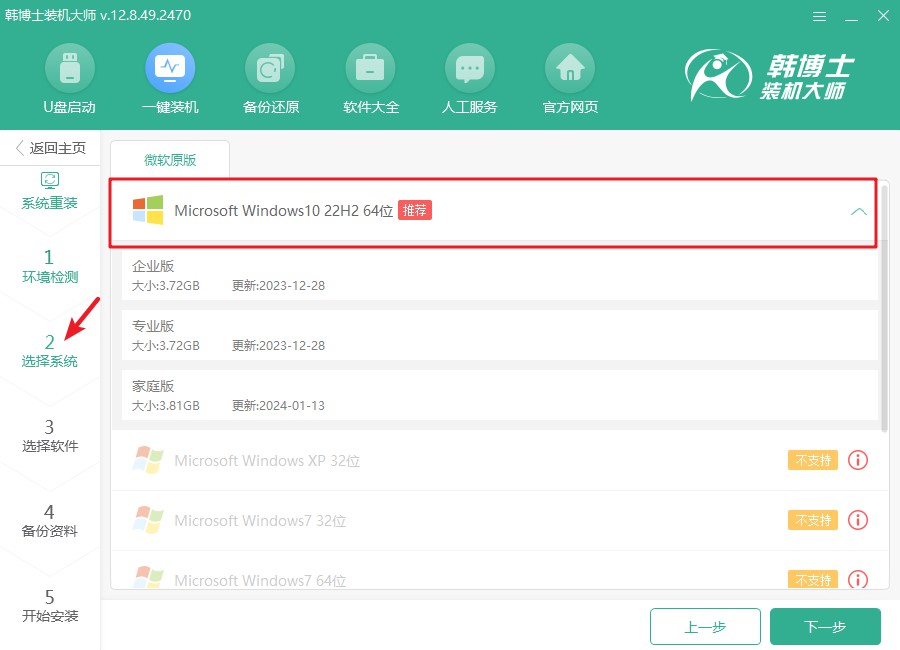
4.系统文件正在下载中,整个过程可能需要一些时间。您只需要稍等片刻,不用进行任何干预,耐心等候文件下载完成即可。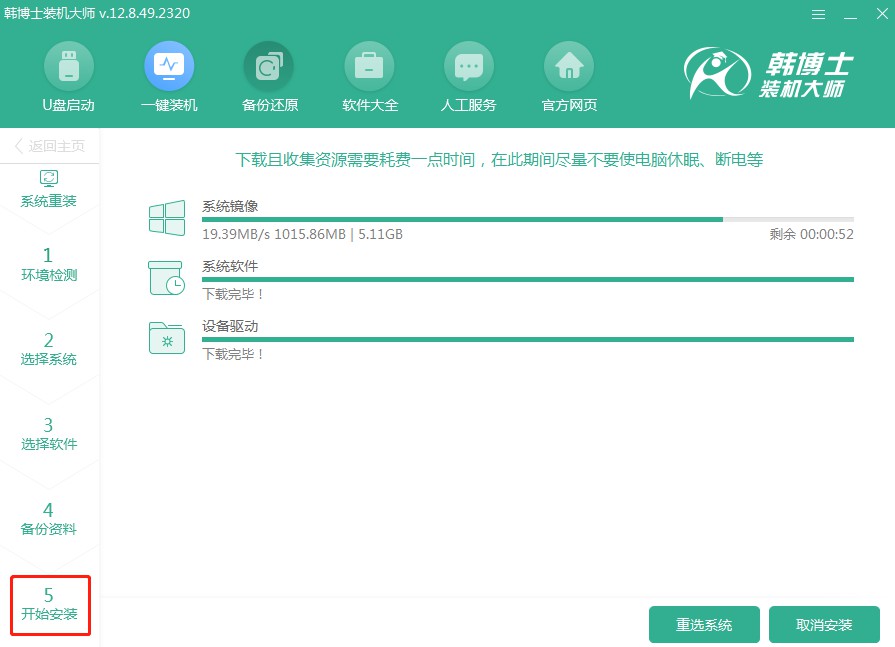
5.系统正在进行安装和配置,整个过程可能需要一些时间,请不要打断或进行其他操作。耐心等待,直到安装结束,系统会提示您点击“立即重启”来启动新的操作系统。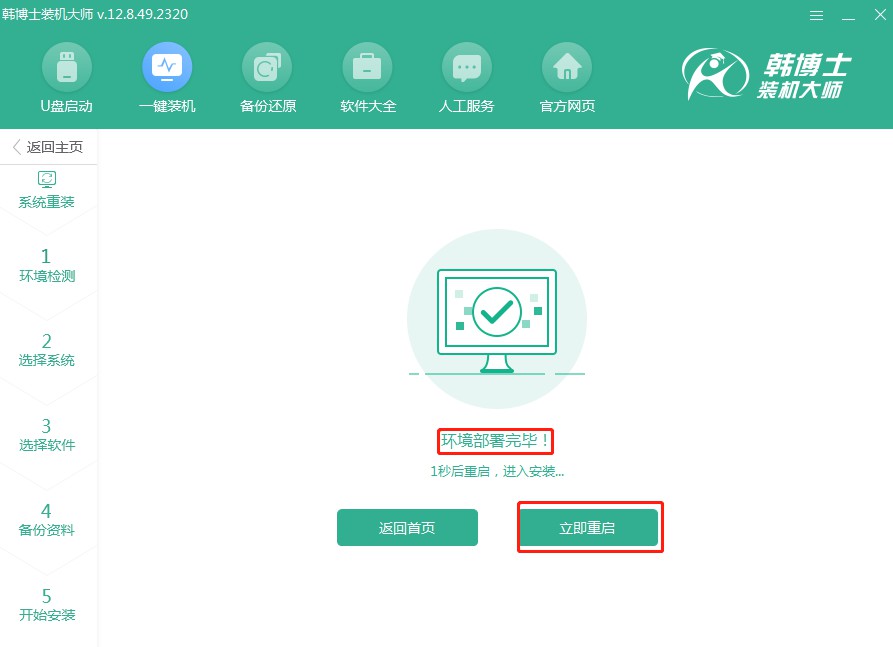
6.此时,您可以使用“↑”和“↓”键浏览选项,选择第二项后,按回车键确认,系统会自动进入PE模式。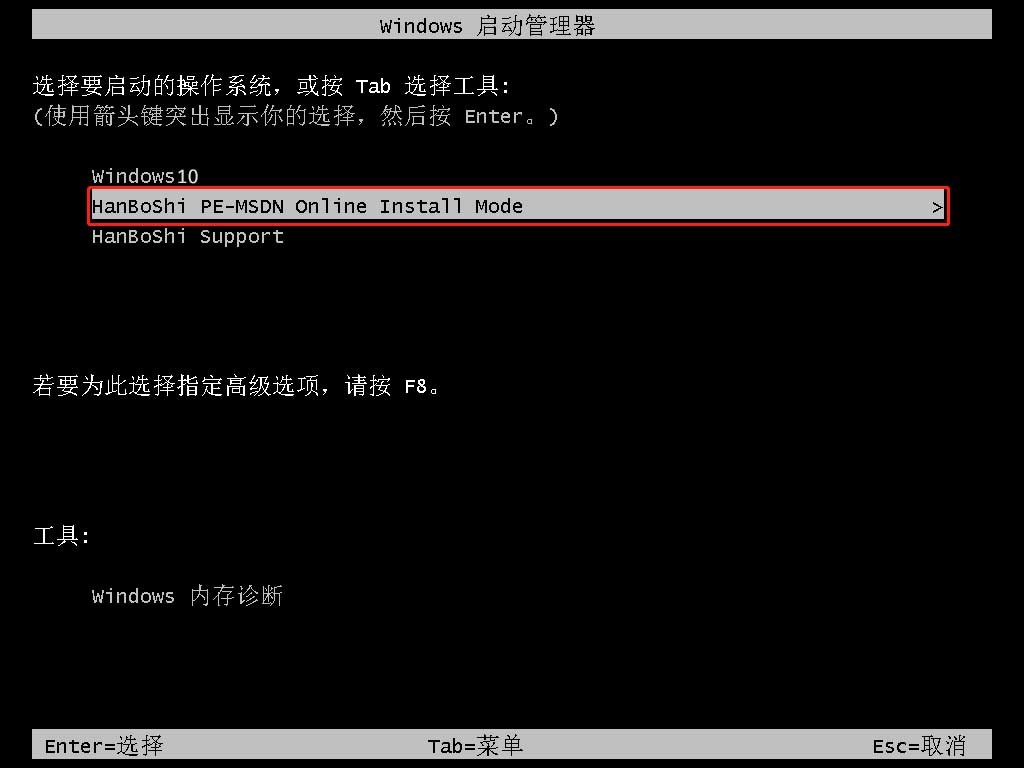
7.进入PE模式后,win10系统会自动开始安装,您无需进行任何其他操作。只需耐心等待,直到安装完成。安装结束后,点击“立即重启”以完成整个安装过程。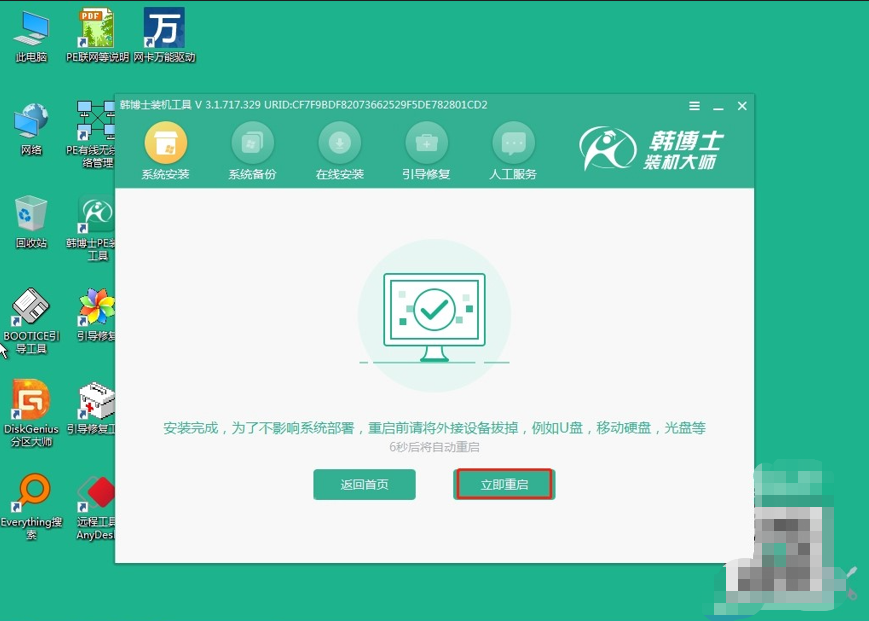
8.电脑重启之后,若能出现win10的桌面,那么就证明win10安装成功了!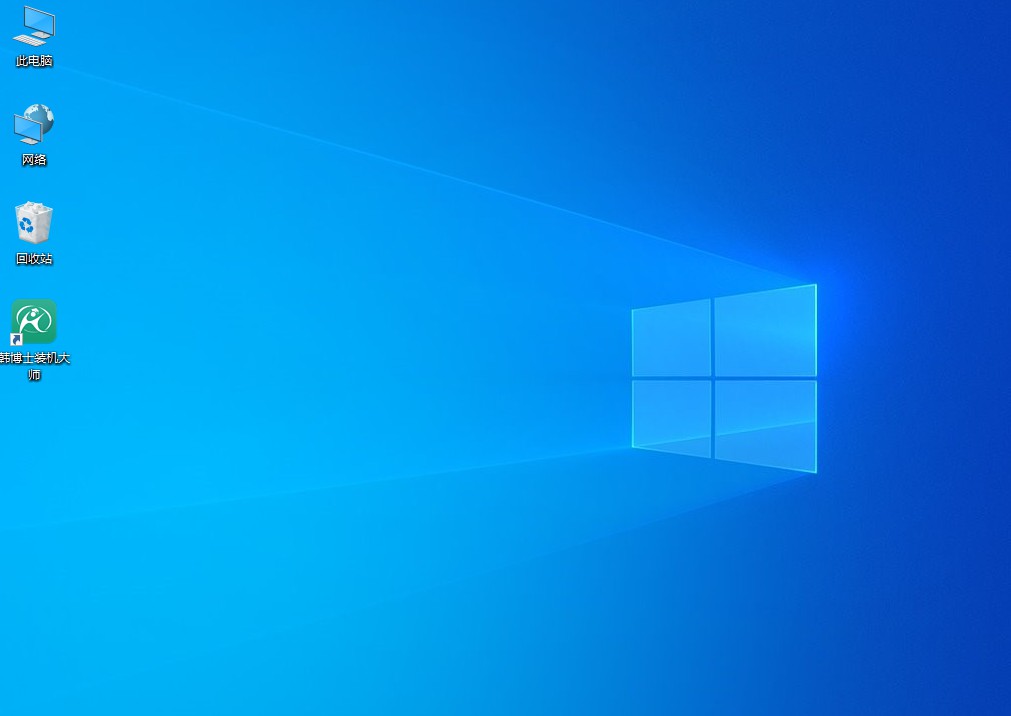
上述是详细的联想小新笔记本升级安装Win10教程!联想小新笔记本,自带的硬件配置也能够很好地支持win10。所以说,升级到win10绝对是明智的选择!升级前有一些操作步骤需要注意,但按要求进行,基本不会有大问题。最终,升级之后你会发现,这款笔记本的使用体验变得更加顺滑,速度更快。

